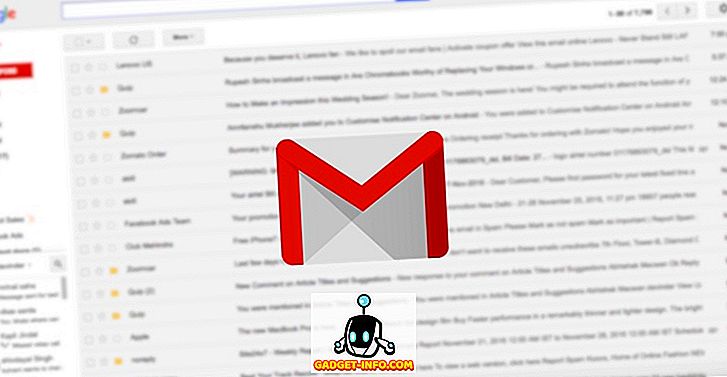Se você já instalou o Windows por conta própria, pode ter se deparado com a situação na qual a instalação do Windows informa que ele criará uma partição do Sistema Reservado ou uma partição do sistema EFI para arquivos do sistema. O tamanho dessa partição é de 100 MB. O prompt exato é
Para garantir que todos os recursos do Windows funcionem corretamente, o Windows pode criar partições adicionais para arquivos do sistema.

Você só obtém esse diálogo e esse sistema adicional reserva a partição em determinados cenários. Normalmente, se você clicar em OK no prompt, suas partições ficarão assim:

A partição reservada do sistema é criada quando você está usando um disco que está usando o BIOS herdado e o esquema de particionamento MBR (Master Boot Record). A partição do Sistema Reservado tem 100MB de tamanho, mas só tem dados que valem 30 MB.
Se você estiver usando um computador com o esquema de particionamento UEFI BIOS e GPT (GUID Partition Table), ele criará uma partição do sistema EFI. O tamanho é exatamente o mesmo, no entanto.
Então, o que exatamente está nessa partição especial, você realmente precisa dela e como ela pode ser removida? Deixe-me ir em frente e responder essas três perguntas separadamente.
O que é a partição reservada do sistema / EFI (100MB)?
Se você entrar e realmente visualizar o que está armazenado nesta partição, você verá algo como isto:

Basicamente, a pasta contém os seguintes arquivos e pastas:
- Boot - Informação de Volume do Sistema - bootmgr - BOOTSECT.bak - $ RECYCLE.BIN
Então, o que é tudo isso exatamente? A partição tem duas funções principais. Primeiro, armazena o código do Boot Manager e o banco de dados de configuração de inicialização. A segunda coisa que faz é armazenar os arquivos de inicialização necessários ao BitLocker Drive Encryption. Se você acabar usando o BitLocker para criptografar todo o disco rígido, não precisará reparticionar o sistema para ativá-lo. Se você não planeja usar o BitLocker, isso significa que você nunca precisará dessa partição especial.
Você precisa da partição reservada do sistema?
A resposta curta é que, se você já tem, então SIM, você precisa. Você não pode excluí-lo porque contém arquivos de inicialização necessários para carregar o Windows. Infelizmente, uma vez criado, não há como se livrar dele. Se você quiser ter um sistema sem a partição extra, só poderá fazê-lo durante o processo de instalação do Windows.
Como remover a partição reservada do sistema?
Como mencionei antes, você não pode removê-lo em uma instalação existente do Windows. No entanto, você pode optar por não criá-lo quando estiver instalando o Windows em um novo sistema. Há algumas maneiras de fazer isso.
1. Use Partições Existentes - O Windows criará apenas a partição reservada do sistema se você criar uma nova partição em um disco que não tenha partições criadas. Ele também irá criá-lo se você excluir todas as partições atuais no disco e, em seguida, criar um novo. Se você quiser evitar a partição extra, basta usar as partições que já estão no sistema. Para fazer uma instalação limpa, você pode simplesmente formatar uma partição existente em vez de excluir todas as partições.
2. Particionar antes de instalar - A segunda maneira de fazer isso é usar uma ferramenta de terceiros ou um disco de instalação diferente do Windows (como o Windows 10 ou o Windows 7) e particionar o disco antes de iniciar a instalação do Windows. Se você só tem a mídia de instalação do Windows com você, existe uma maneira de fazer isso, mas requer um pouco mais de trabalho.
Basicamente, quando você chegar à primeira tela na configuração do Windows, pressione SHIFT + F10, que abrirá uma janela de prompt de comando. Isso funciona nas instalações do Windows 7, 8 e 10. Em seguida, digite os seguintes comandos, pressionando Enter após cada linha.
diskpart
selecione o disco 0
criar partição primária
Saída
Em seguida, continue com a instalação do Windows e escolha a partição que você criou com os comandos acima. Como é uma partição existente, o Windows não criará o sistema reservado ou a partição EFI.
3. Truque do Windows Setup - A última maneira de fazer isso é um pequeno truque na configuração do Windows. Basicamente, exclua todas as partições e crie uma nova enquanto estiver na configuração. Ele dirá que criará partições adicionais e você clicará em OK. Agora você terá o que mostrei na segunda tela neste post acima.
Neste ponto, você simplesmente exclui a partição primária, que lhe dará um prompt dizendo algo como " Esta partição tem arquivos de sistema e se você excluir essa partição, todos os dados serão perdidos ". Clique em OK e, em seguida, você ficará com apenas a partição reservada do sistema e o espaço não alocado.
Agora clique na partição System Reserved e clique em Extend . Isso fará com que a partição System Reserved tenha o tamanho do disco inteiro, em vez de apenas 100 MB. Finalmente, você tem que clicar em Formatar para converter a partição do Sistema Reservado em uma partição normal.
Esperançosamente, isso esclarece um pouco sobre o que o sistema reservou a partição ou a partição do sistema EFI e como você pode gerenciá-lo. Apreciar!